1.导入图片
作为一名设计师,可能经常需要对扫描图、传真、照片等图像进行描绘,SketchUp允许用户导入JPEG、PNG、TGA、BMP和TIF格式的图像到模型中。
一学即会 导入选定的图片
视频:导入选定的图片.avi
案例:练习11-4.jpeg
下面通过实例的讲解,让读者掌握怎样在SketchUp软件中导入选定的图片文件,其操作步骤如下。
1)启动SketchUp软件,执行“文件|导入”菜单命令,接着在弹出的“打开”对话框中设置“文件类型”为“JPEG图像(*.jpg)”,然后在文件列表框中选择“案例/11/场景文件/练习11-4”文件,如图11-15所示。
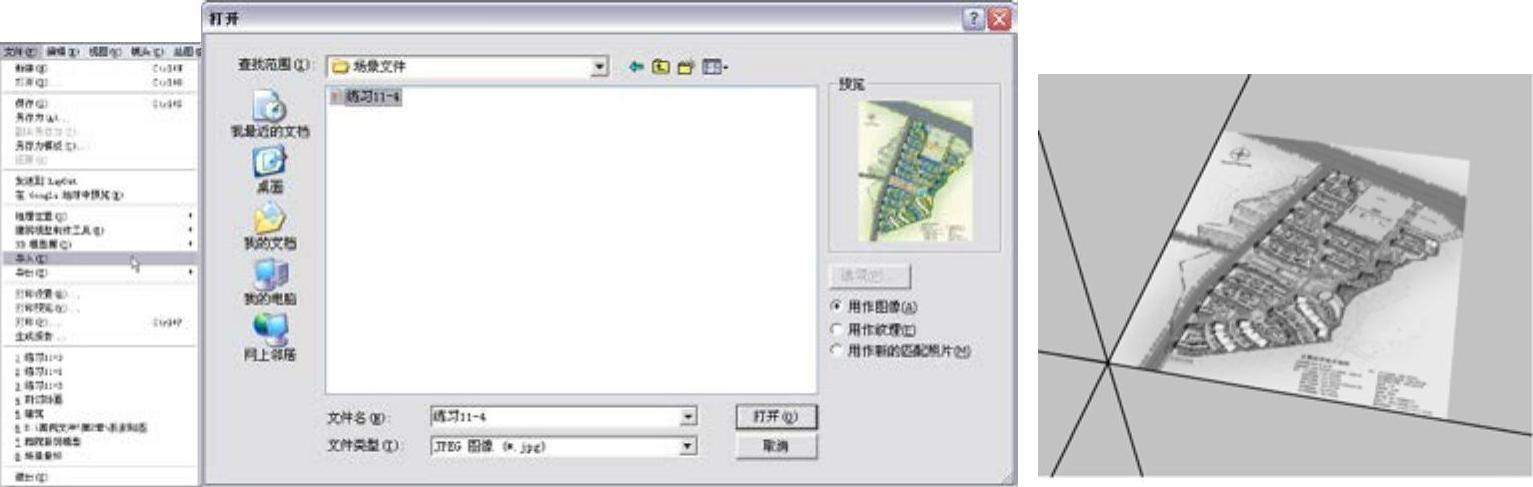
图11-15
2)右键单击桌面左下角的“开始”按钮,在弹出的菜单中选择“Windows资源管理器”命令,打开图像所在的文件夹,选中图像,拖放至SketchUp绘图窗口中,如图11-16所示。
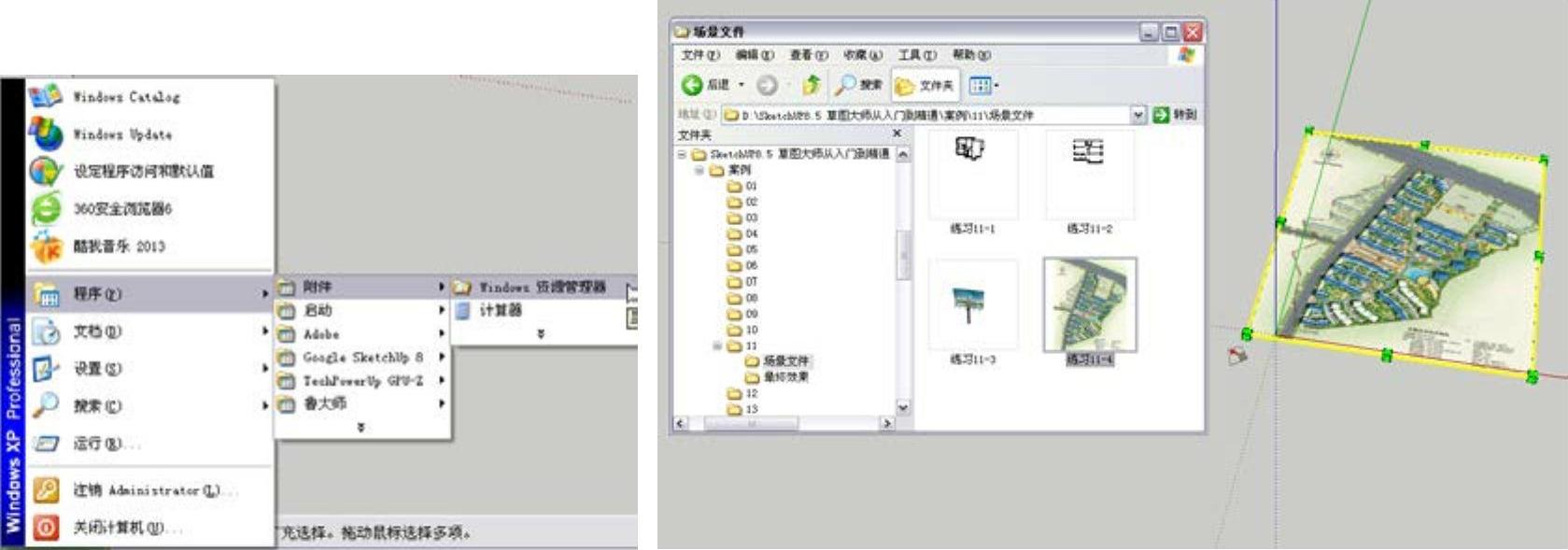
图11-16
提示:默认情况下,导入的图像保持原始文件的高宽比,用户可以在导入图像时按住<Shift>键来改变高宽比,也可以使用“拉伸”工具 来改变图像的高宽比。
来改变图像的高宽比。
2.图像右键级联菜单
将图像导入SketchUp后,如果在图像上单击鼠标右键,将弹出一个菜单,如图11-17所示。
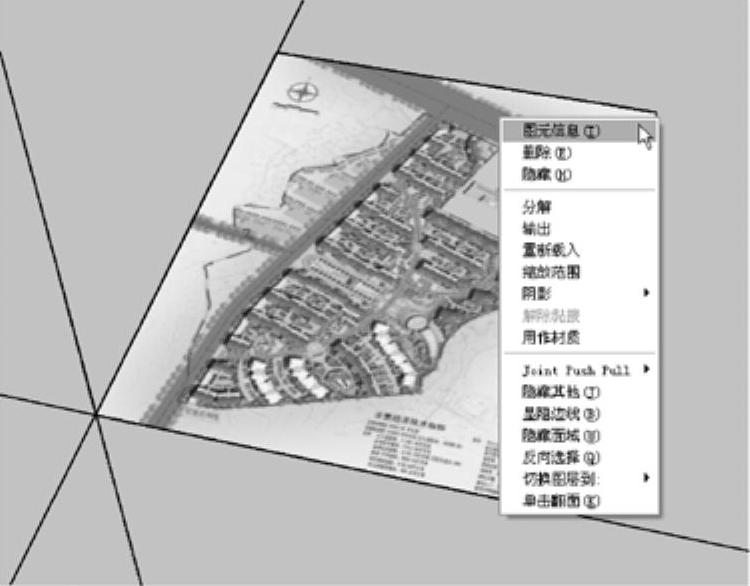 (www.daowen.com)
(www.daowen.com)
图11-17
选项讲解 图像右键级联菜单
知识要点
●图元信息:执行该命令将打开“图元信息”浏览器,在其中可以查看和修改图像的属性,如图11-18所示。

图11-18
●删除:该命令用于将图像从模型中删除。
●隐藏:该命令用于隐藏所选物体,选择隐藏物体后,该命令就会变为“显示”。
●分解:该命令用于分解图像。
●输出:如果对导入的图像不满意,可以执行“输出”命令将其导出,并在其他软件中进行编辑修改,完成修改后再执行“重新载入”命令将其重新载入SketchUp中。
●输出/重新载入:如果对导入的图像不满意,可以执行“输出”命令将其导出,并在其他软件中进行编辑修改,完成修改后再执行“重新载入”命令将其重新载入SketchUp中。
●缩放范围:该命令用于缩放视野使整个实体可见,并处于绘图窗口的正中。
●阴影:该命令用于让图像产生投影。
●解除黏接:如果一个图像吸附在一个表面上,它将只能在该表面上移动。“解除黏接”命令可以让图像脱离吸附的表面。
●用作材质:该命令用于将导入的图像作为材质贴图使用。
免责声明:以上内容源自网络,版权归原作者所有,如有侵犯您的原创版权请告知,我们将尽快删除相关内容。






